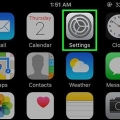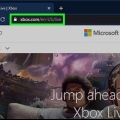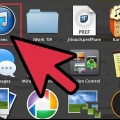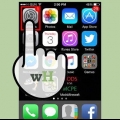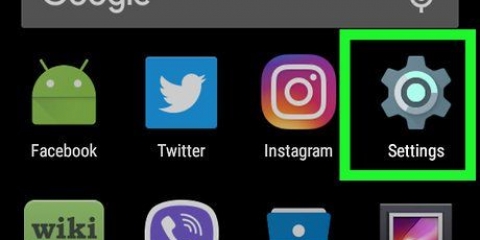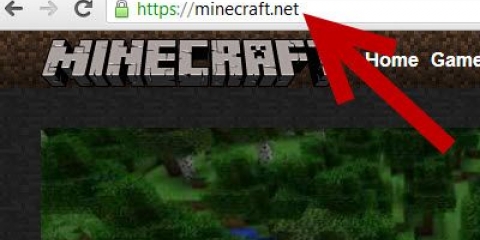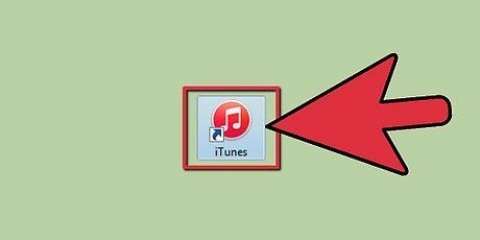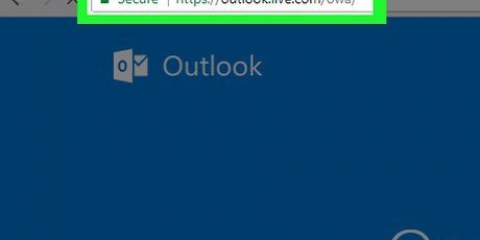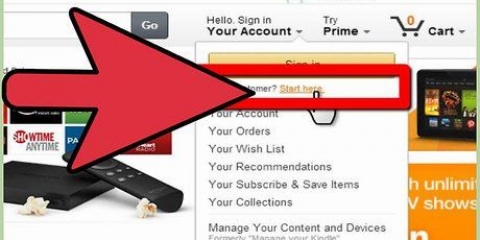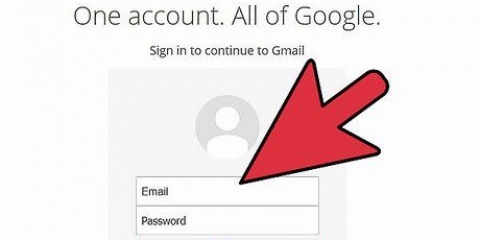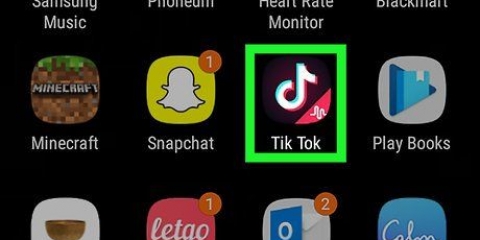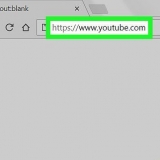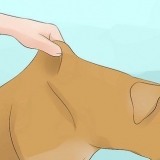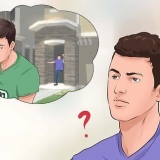Crear una cuenta de icloud
Contenido
Su cuenta de iCloud está vinculada a la ID de Apple que lo abarca todo. Puede usar esta ID para iniciar sesión en su dispositivo Apple o iCloud y para instalar iCloud en una computadora con Windows. El ID está asociado con la información que necesita para iCloud, iMessages, las compras de App Store y iTunes, FaceTime y muchas cosas más. Puede crear una ID de Apple de forma gratuita en el sitio web o en un dispositivo Apple.
Pasos
Método 1 de 3:Con tu computadora

1. Ir al sitio web de ID de Apple. A "ID de apple" y un "cuenta de iCloud" son de hecho los mismos. iCloud ha sido parte del sistema de ID de Apple desde su inicio. Con un ID de Apple puedes acceder a los documentos que tienes guardados en iCloud. Con cada ID de Apple obtienes 5 GB de almacenamiento gratuito en iCloud. Puede continuar usando su ID de Apple para realizar compras de iTunes y cambiar su configuración de iCloud.
- Ir apelación.manzana.com/cuenta para crear una cuenta. Puedes hacer esto tanto en tu computadora como en tu teléfono móvil.
- haga clic en "Crear ID de Apple" arriba a la derecha de la página si no es redirigido inmediatamente a la página correcta.

2. Ingrese la dirección de correo electrónico que desea usar como su ID de Apple. Puede usar cualquier dirección de correo electrónico para esto, siempre que no esté asociada con otra ID de Apple. Asegúrese de utilizar una dirección de correo electrónico a la que aún tenga acceso, ya que deberá activar su cuenta más adelante.

3. Elija una contraseña segura que no olvidará pronto. Necesitarás esta contraseña para iniciar sesión en tu ID de Apple, así que asegúrate de recordarla. La contraseña también debe ser segura, ya que le da acceso a su información de pago, compras de iTunes y documentos personales.

4. Ingresa tu nombre y fecha de nacimiento. Tendrás que introducir tus datos reales para poder comprar cosas con tu ID de Apple.

5. Seleccione y responda tres preguntas de seguridad. Estas preguntas se utilizan para confirmar su identidad si desea cambiar la información de su cuenta. Es muy importante que recuerdes las respuestas a las preguntas, porque te lo pueden pedir cada vez que quieras ajustar datos.
Escriba las preguntas y respuestas en un lugar seguro si tiene miedo de olvidarlas.

6. Establezca sus preferencias de correo electrónico e ingrese el captcha. Elimine algunas marcas de verificación si no desea recibir boletines u otros mensajes de Apple. Introduce el captcha para demostrar que no eres un robot.

7. Verifica tu cuenta. Ahora recibirás un correo electrónico con un código. Introduce este código en la pantalla que aparece. Su cuenta ahora será verificada y será redirigido a la página de Administración de Cuenta.

8. Usa tu nueva cuenta. Ahora puede usar su nueva ID de Apple para acceder a los servicios de iCloud. Esto incluye computadoras Mac, dispositivos iOS e iCloud para Windows.
Método 2 de 3: con un dispositivo iOS

1. Abra la aplicación Configuración. Puede crear inmediatamente una ID de Apple (cuenta de iCloud) en su dispositivo iOS. Puede usar esta cuenta para sincronizar su configuración y poner archivos en iCloud.

2. imprenta"iCloud." Ahora se abrirá el menú de iCloud en su dispositivo iOS.

3. Si actualmente ha iniciado sesión con una ID de Apple diferente, primero deberá cerrar sesión. Para crear una ID de Apple (cuenta iCould), debe cerrar sesión. Para hacer esto, presione en la parte inferior de la pantalla de iCloud "Cerrar sesión".

4. imprenta"Crear nueva ID de Apple." Ahora puede crear una nueva cuenta. Tu ID de Apple también te da acceso a iCloud.

5. Introduzca su fecha de nacimiento. La fecha de nacimiento que ingresa determina qué contenido puede ver y también se usa para restablecer su contraseña.

6. completa tu nombre. Ahora se le pedirá su nombre. Asegúrese de que este nombre sea el mismo que el de su cuenta bancaria o tarjeta de crédito.

7. Ingrese su correo electrónico o cree una dirección gratuita de iCloud. Para crear una ID de Apple, necesita una dirección de correo electrónico. Puede usar esta dirección más tarde para iniciar sesión en su cuenta. Puede usar una dirección de correo electrónico existente, pero también un @icloud gratuito.crear dirección com.

8. Elija una contraseña para su ID de Apple. Después de ingresar su dirección de correo electrónico, deberá ingresar una contraseña. Asegúrese de que esta contraseña sea segura, ya que su ID de Apple está asociada con bastante información personal. Probablemente usará la identificación y la contraseña con regularidad, por lo que es una buena idea elegir una contraseña que sea fácil de recordar.

9. Seleccione y responda tres preguntas de seguridad. Deberá responder estas preguntas si desea cambiar la configuración de su cuenta, así que asegúrese de recordar las respuestas.

10. Introduce una dirección de correo electrónico adicional (opcional). Esta es una segunda dirección de correo electrónico que puede usar para restablecer su contraseña. Esto puede ser útil, por ejemplo, cuando ya no puede acceder a su cuenta.

11. Termina de crear tu cuenta. Ahora verá las condiciones para crear una ID de Apple. Debe aceptar esto para crear la cuenta. Una vez que haya hecho esto, se creará su cuenta e iniciará sesión con la nueva ID.

12. Utilice la App Store o la iTunes Store. Si está utilizando App Store o iTunes Store por primera vez, deberá iniciar sesión con su dirección de correo electrónico y contraseña. También deberá completar más información, incluida su dirección y número de teléfono. Si solo desea descargar aplicaciones y contenido gratuitos, no necesita completar ningún detalle de pago.
Método 3 de 3: Con OS X

1. Haga clic en el menú Apple y seleccione"Preferencias del Sistema". Puede iniciar sesión en su computadora Mac con una ID de Apple para vincularla a su cuenta y configuración de iCloud. Si no tienes un ID de Apple, puedes crear uno gratis.

2. Seleccione "iCloud" en el menú de Preferencias del Sistema. La configuración de iCloud ahora se abrirá.

3. haga clic en "Crear ID de Apple" para crear una nueva ID de Apple. Se le redirigirá inmediatamente a la pantalla correcta para este.

4. Complete la información requerida. Deberá completar un formulario para crear una ID de Apple. Esto requerirá que ingrese una dirección de correo electrónico y contraseña, seleccione preguntas de seguridad e ingrese información personal.

5. Verifica tu cuenta. Ahora se enviará un mensaje de verificación a la dirección de correo electrónico que ingresó. Ingrese el código de este mensaje para verificar su nueva cuenta.
Artículos sobre el tema. "Crear una cuenta de icloud"
Оцените, пожалуйста статью
Similar
Popular